PS-不锈钢勺子精修图文教程发布时间:2022年01月24日 08:01
虎课网为您提供产品精修版块下的PS-不锈钢勺子精修图文教程,本篇教程使用软件为PS(2020),难度等级为初级练习,下面开始学习这节课的内容吧!
本篇教程讲解PS-不锈钢勺子精修,喜欢的一起来学习吧。
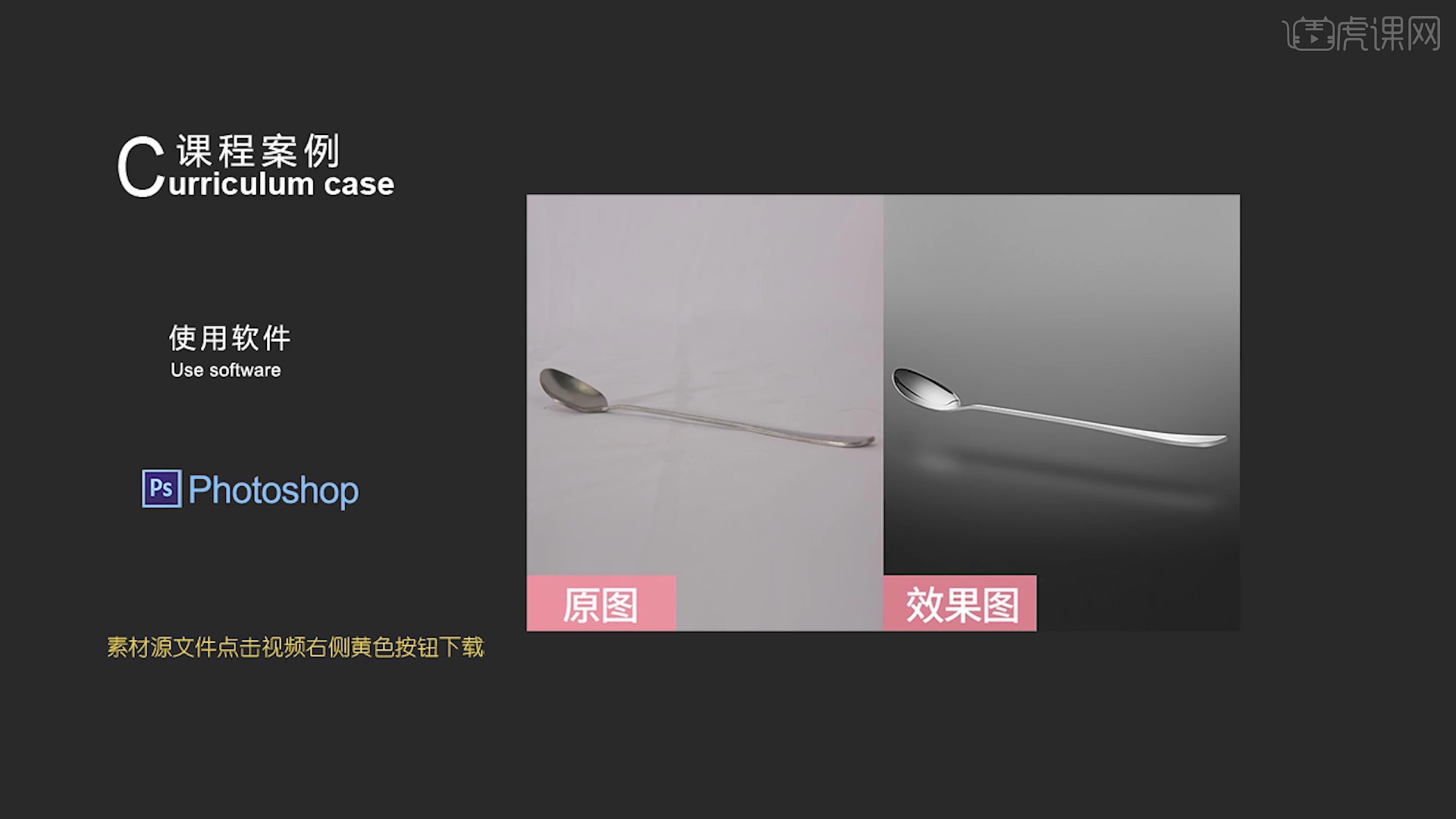
学完本课内容后,同学们可以根据下图作业布置,在视频下方提交作业图片,老师会一一进行解答。
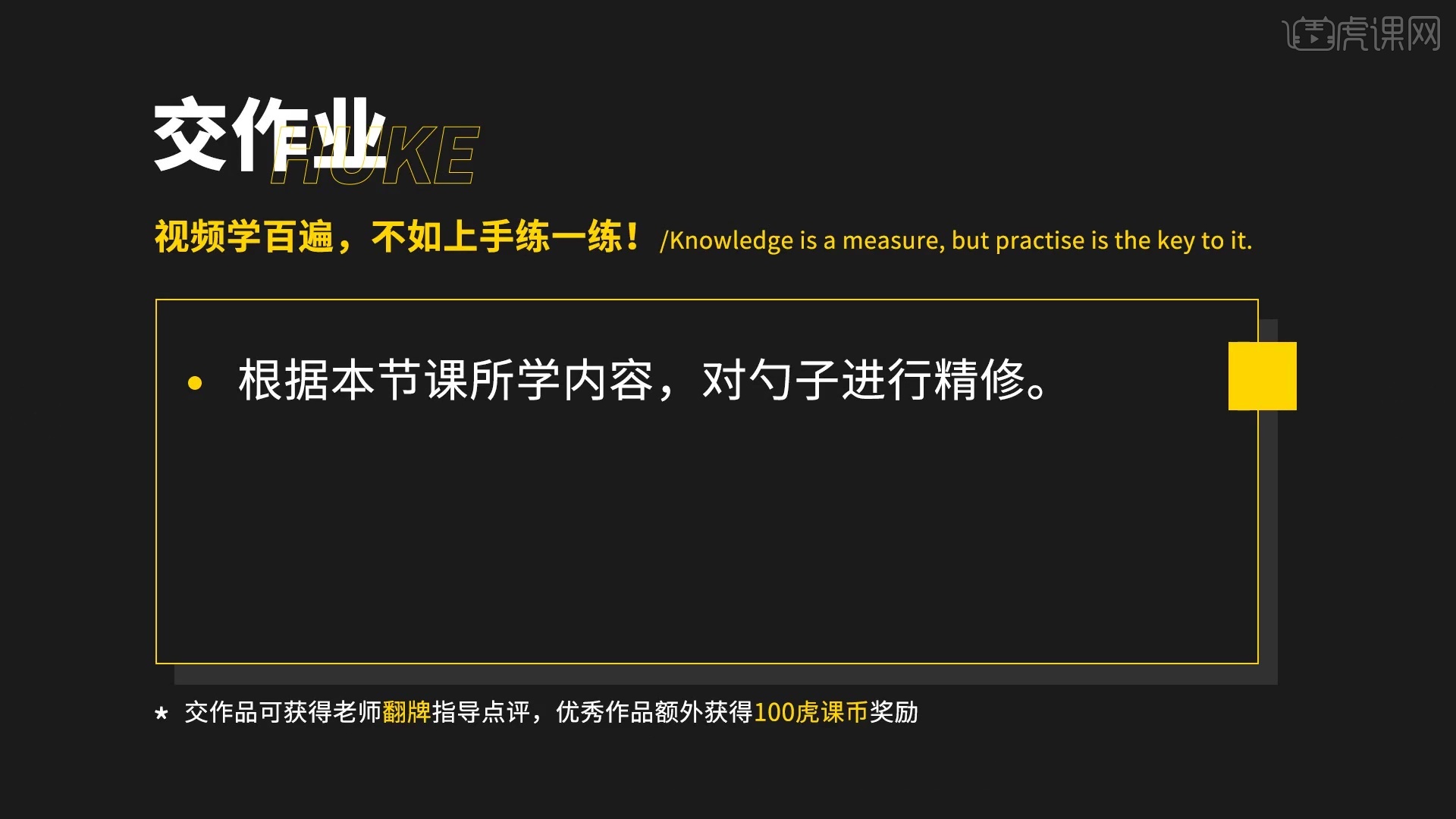
那我们开始今天的教程吧。
1.本节课程目的是学习高反光金属产品的精修,课程核心知识点是金属产品重塑光影,勺子阴影来提升质感,使用到的工具是ps(cc2020)。
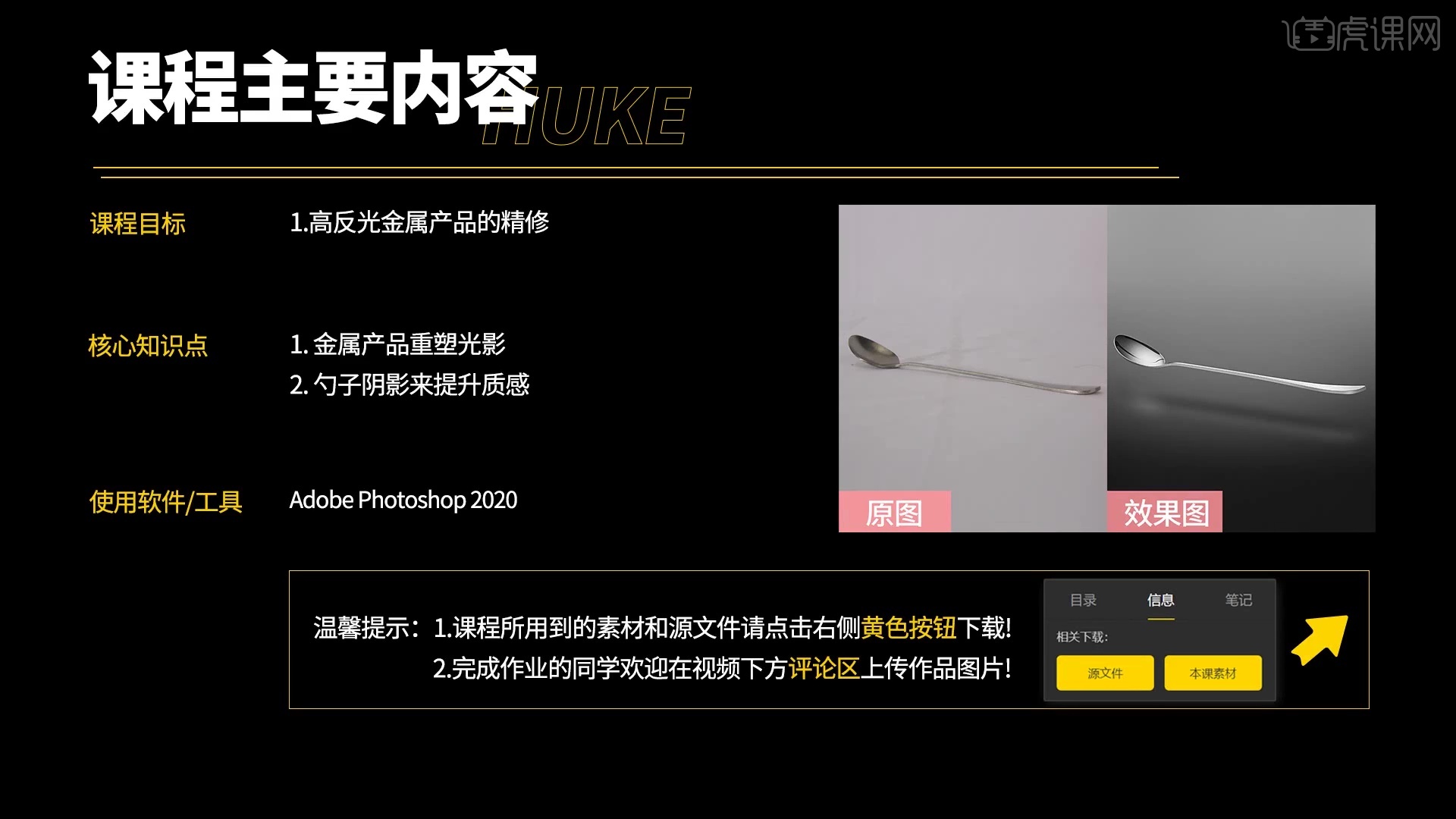
2.打开软件PS,将需要精修的勺子导入进来, 使用【钢笔工具】对勺子的侧面选出来,【Ctrl+Enter】建立选区,【Ctrl+J】复制出侧面的形状。
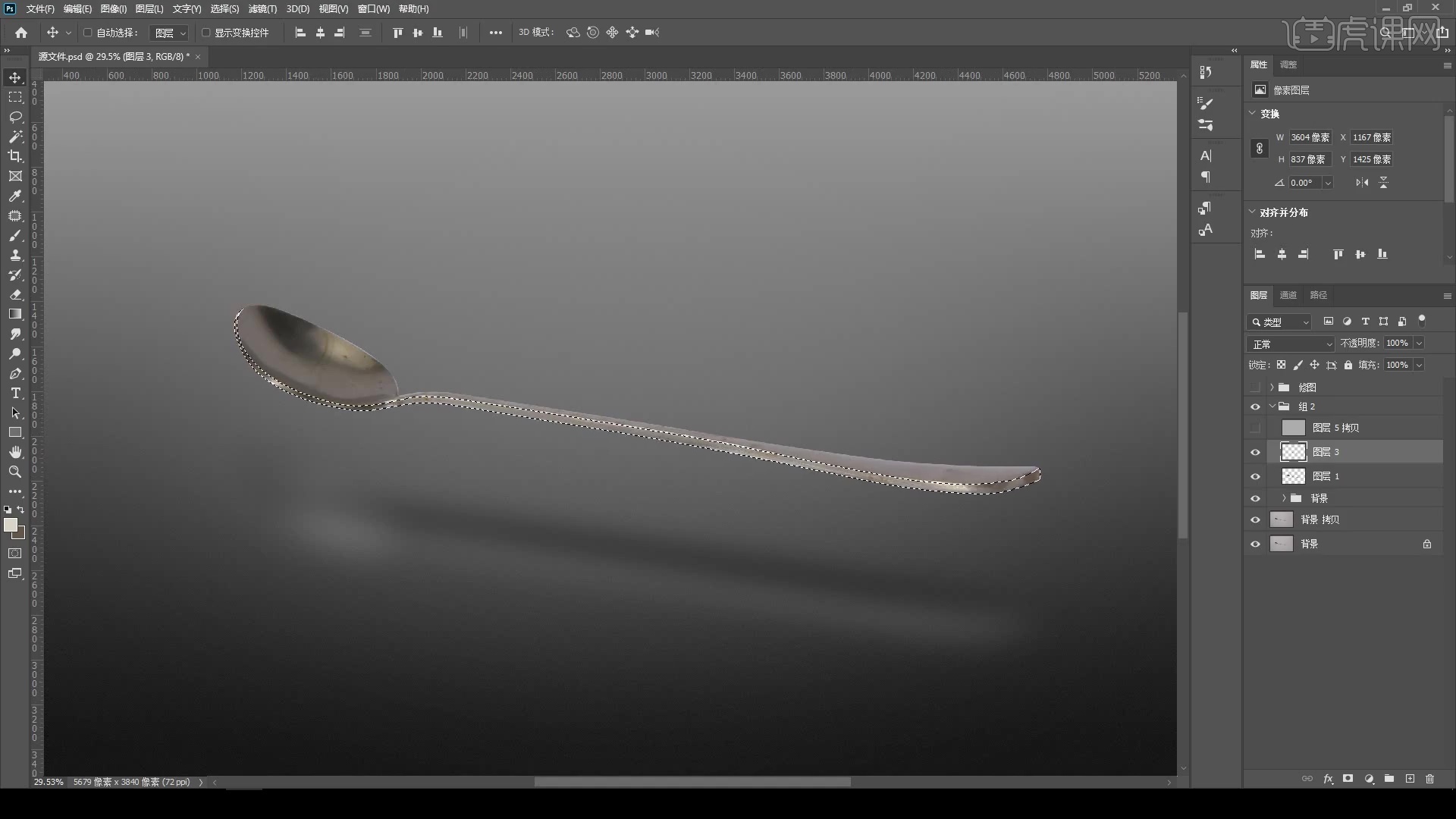
3.新建一个图层填充灰色,将灰色的图层作为勺子图层的剪贴蒙版图层。
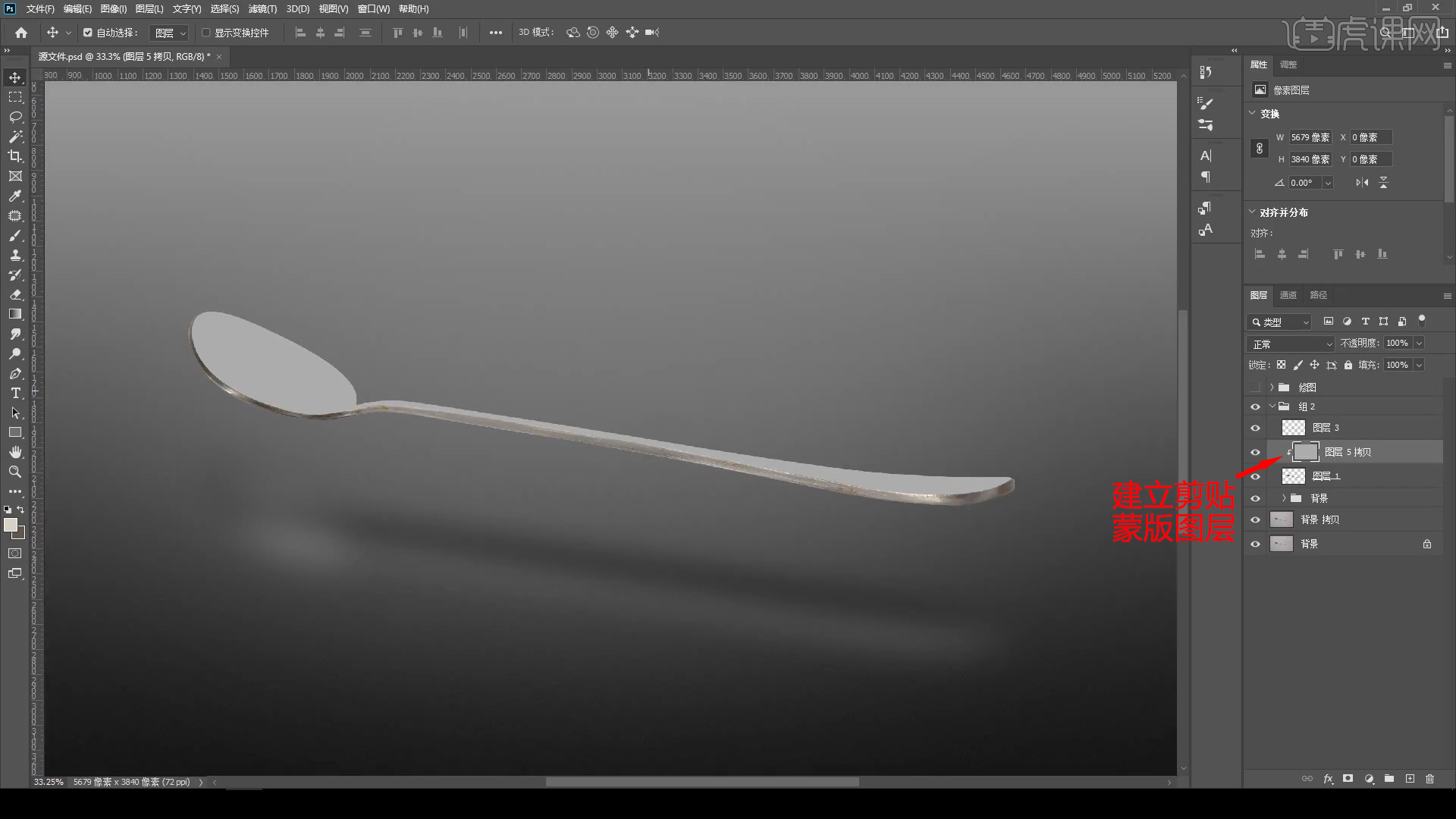
4.接着使用【矩形工具】在勺子把尾部绘制一个矩形,填充黑色,将矩形作为勺子图层的剪贴蒙版图层,将矩形的【羽化值】加大。
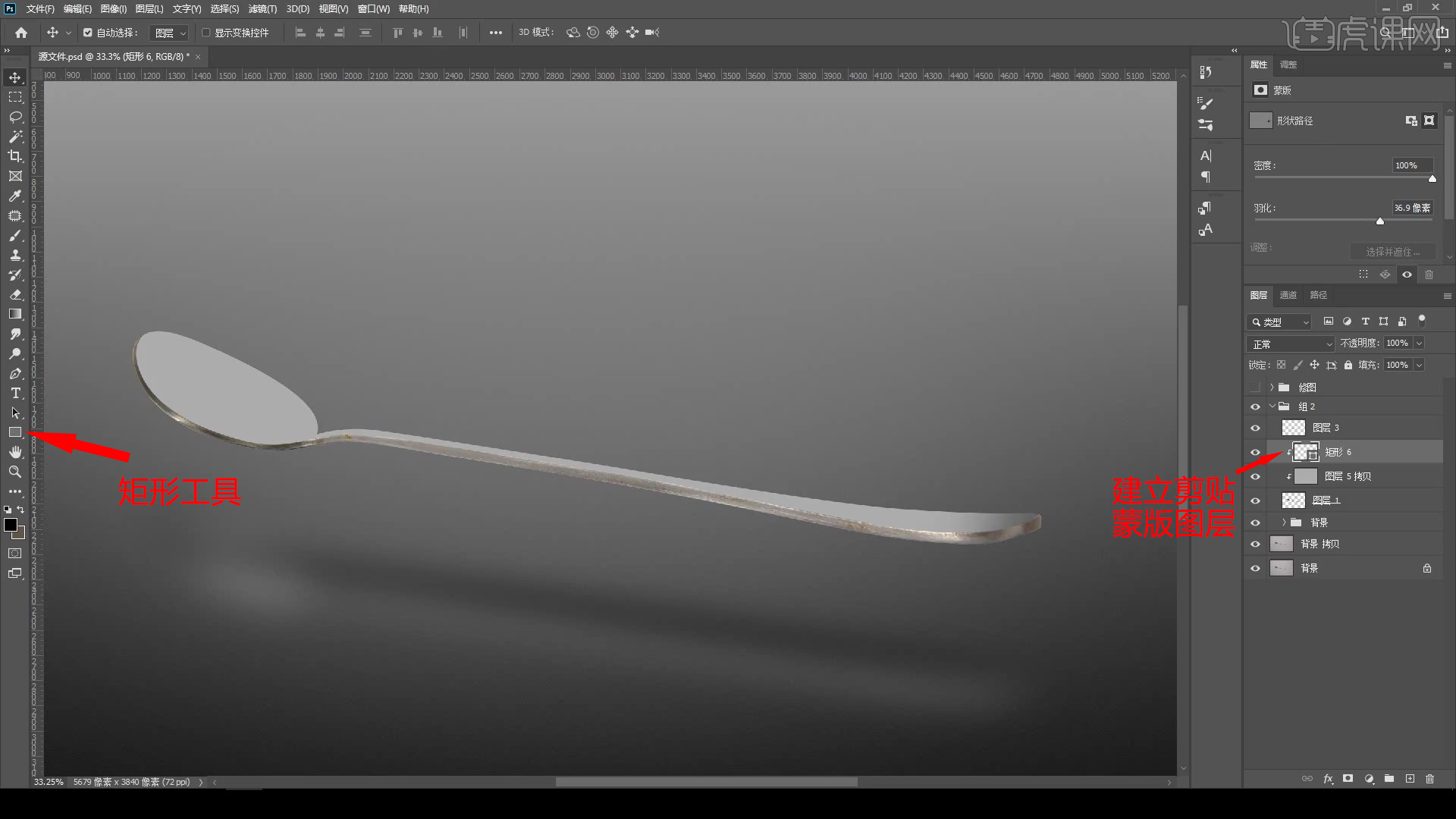
5.然后在勺子把的转折处绘制一个矩形,填充灰色,将矩形作为勺子图层的剪贴蒙版图层,添加图层蒙版,使用黑白渐变对边缘进行虚化。

6.接着新建图层作为勺子图层的剪贴蒙版图层,使用【渐变工具】填充浅灰色到灰色的渐变颜色,接着使用【矩形工具】在勺子把中间的位置绘制一个矩形,填充白色,作为勺子图层的剪贴蒙版图层,将矩形的【羽化值】加大。
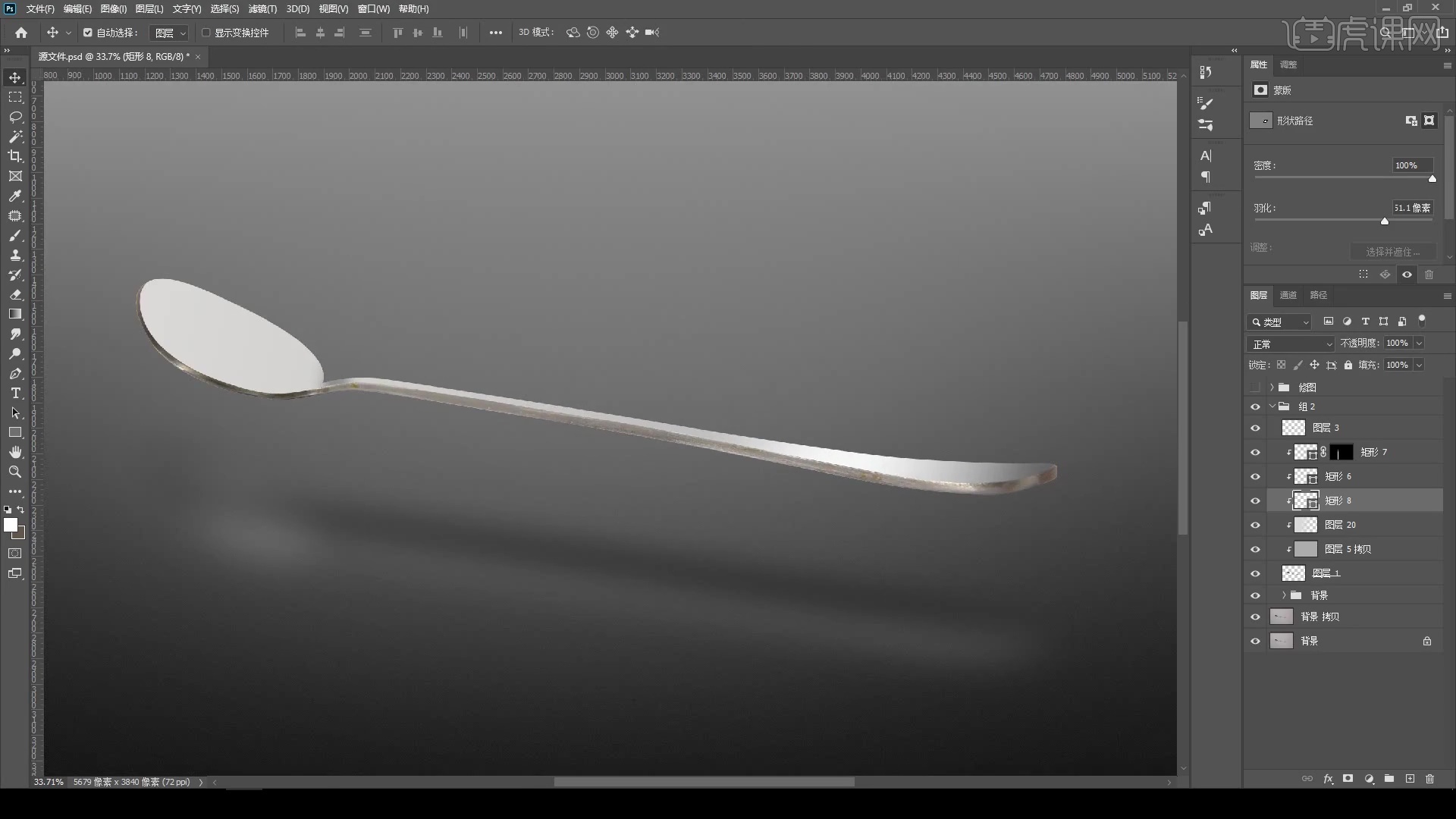
7.然后新建图层填充深一点的灰色作为侧面勺子图层的剪贴图层,接着使用【矩形工具】绘制出侧面尾巴暗部的矩形,填充黑色,【羽化值】加大。

8.继续使用【矩形工具】在勺子侧面圆弧的位置绘制矩形,填充深灰色作为侧面勺子图层的剪贴图层,【羽化值】加大。
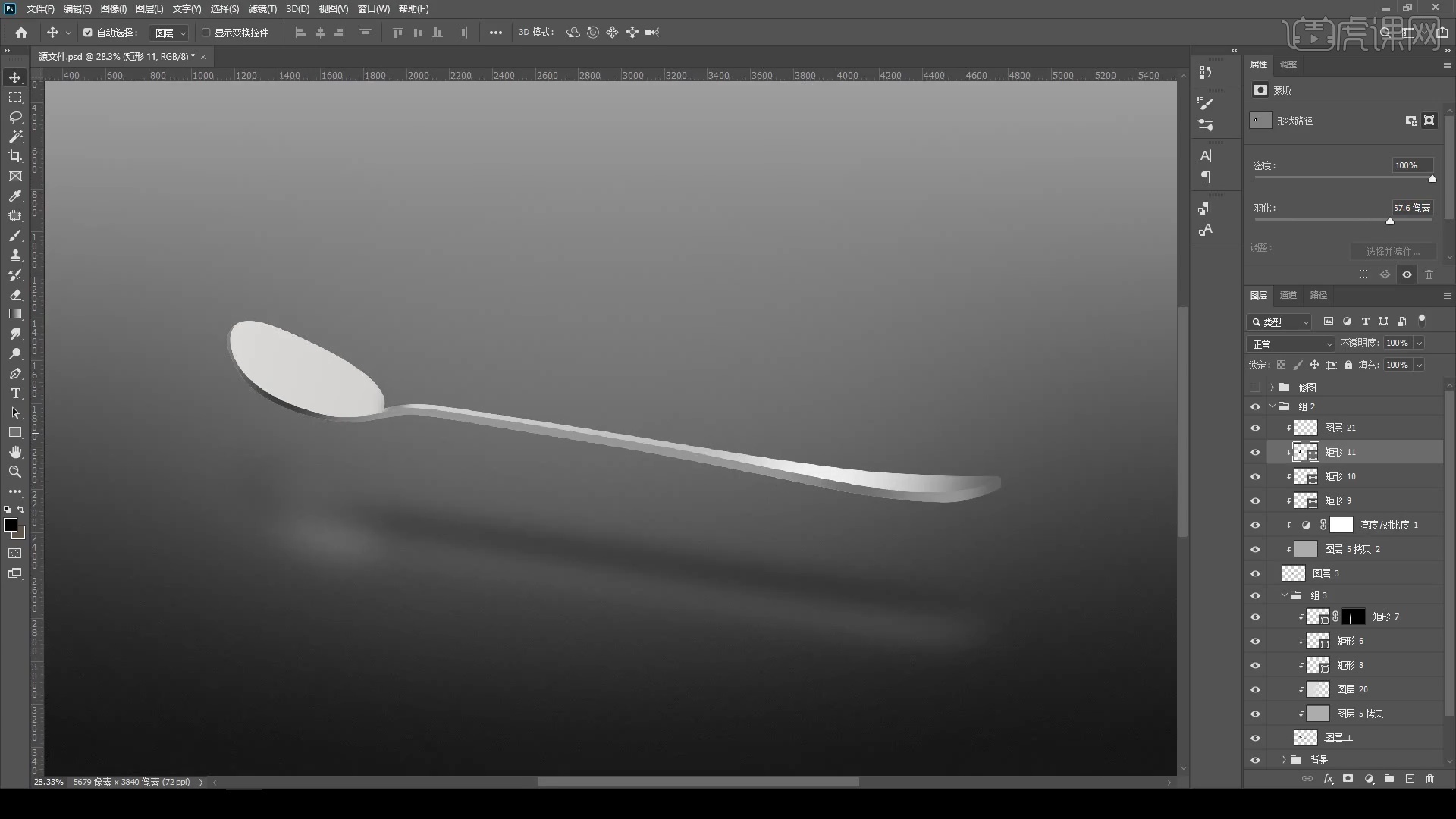
9.接着按住【Ctrl】键点击侧面勺子的图层建立选区,新建图层,选择【编辑】-【描边】填充白色描边。

10.然后对描边的图层的【羽化值】加大,添加图层蒙版,使用【画笔工具】选择黑色,对不需要下边缘部分进行绘制遮挡。
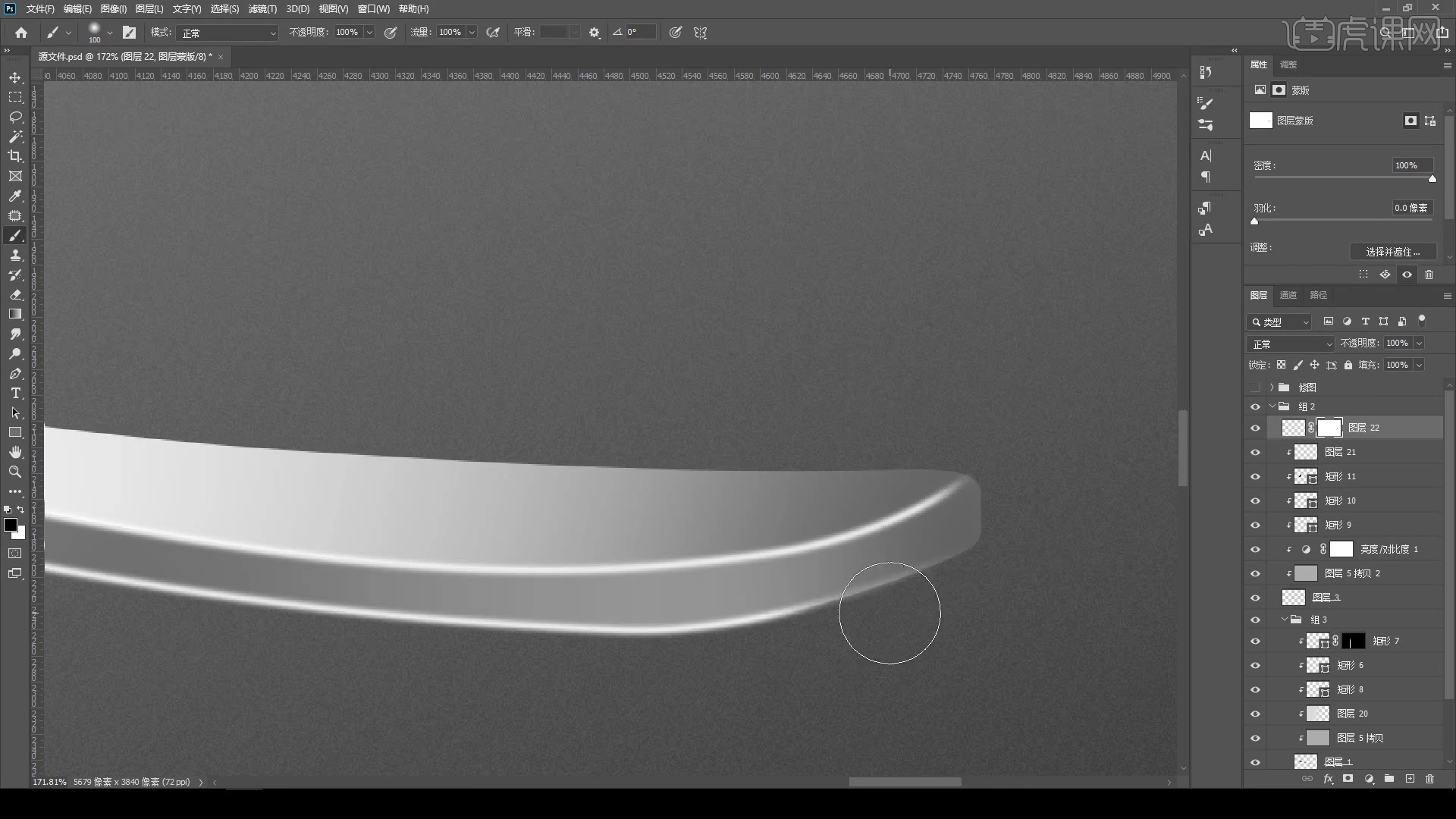
11.接着【Ctrl+J】复制描边的图层,将颜色反向,填充黑色,【Ctrl+J】在复制一层,分别放在白色描边的上下。

12.新建图层作为勺子图层的剪贴蒙版图层,使用【画笔工具】选择黑色,笔刷选择柔边的笔刷,绘制出勺子里面暗部的颜色,将图层的【不透明度】降低。
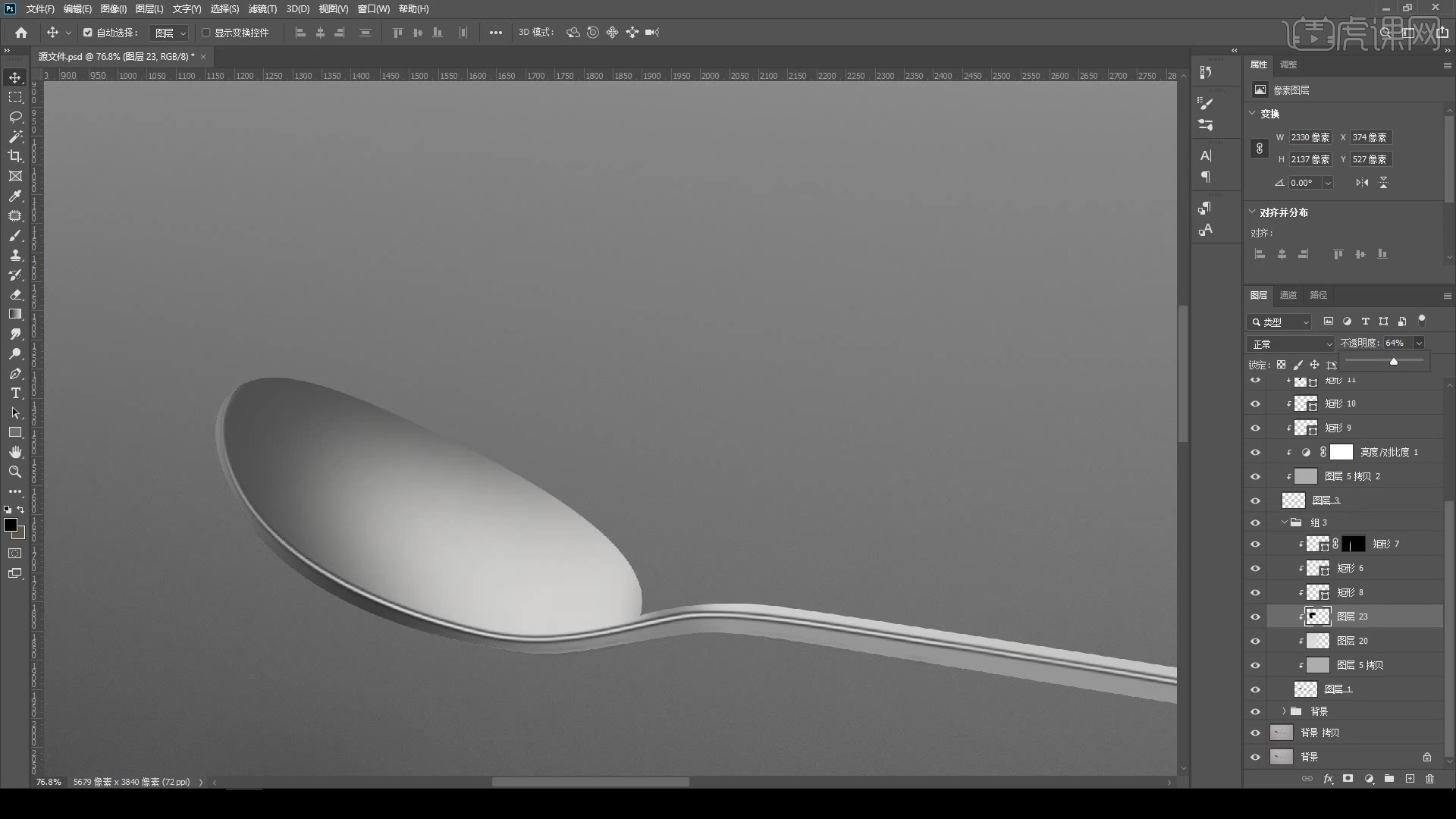
13.接着使用【钢笔工具】绘制出勺子里面暗部的形状,将图层作为勺子图层的剪贴蒙版图层,填充黑色,增加【羽化值】将图层的【不透明度】降低。

14.继续使用【钢笔工具】绘制里面暗部的形状,将图层作为勺子图层的剪贴蒙版图层,填充黑色,增加【羽化值】将图层的【不透明度】降低,添加图层蒙版,使用【画笔工具】选择黑色,对不需要部分进行绘制遮挡。
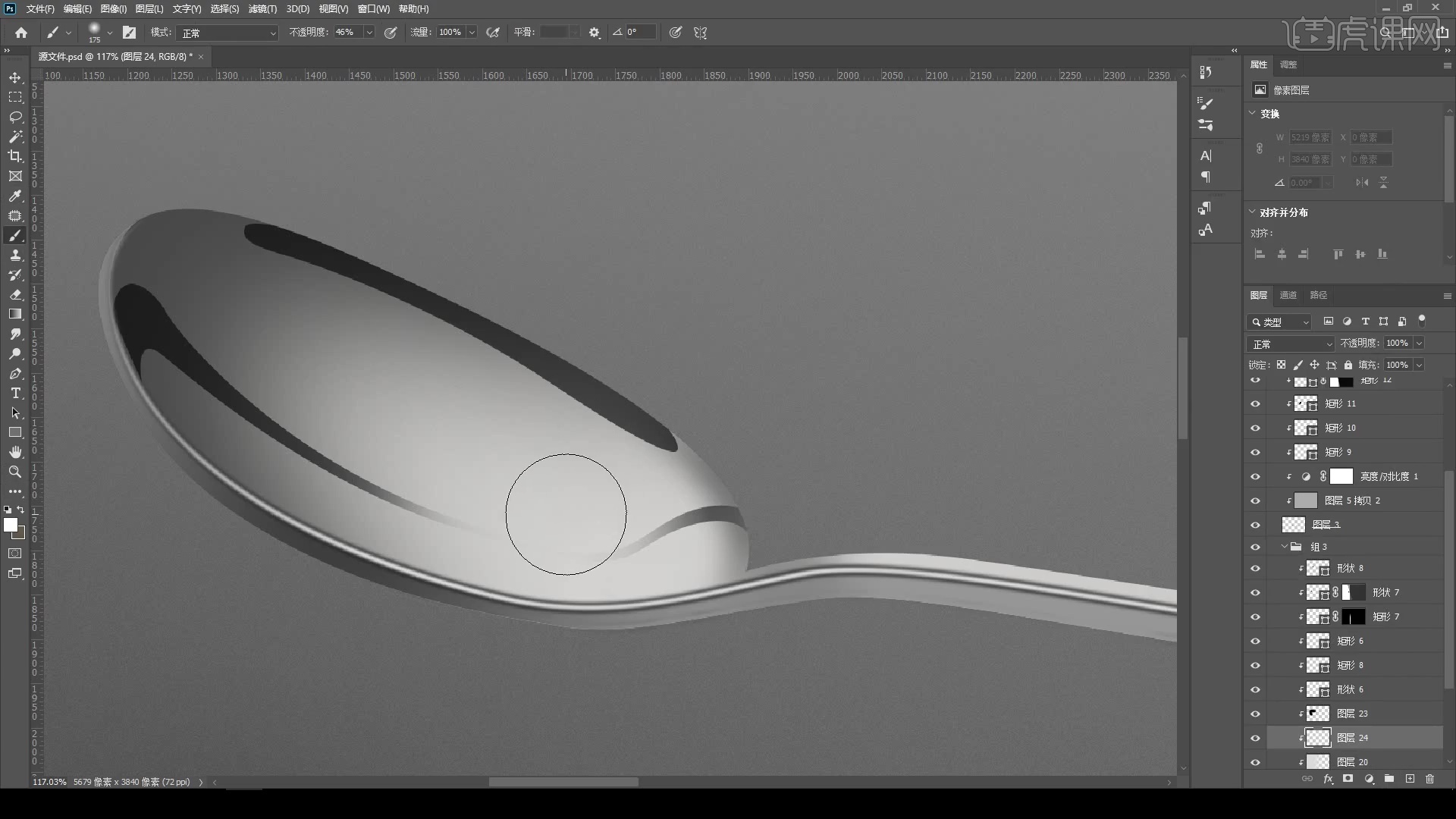
15.接着按住【Ctrl】键点击整个勺子的图层建立选区,新建图层,选择【编辑】-【描边】填充黑色描边。
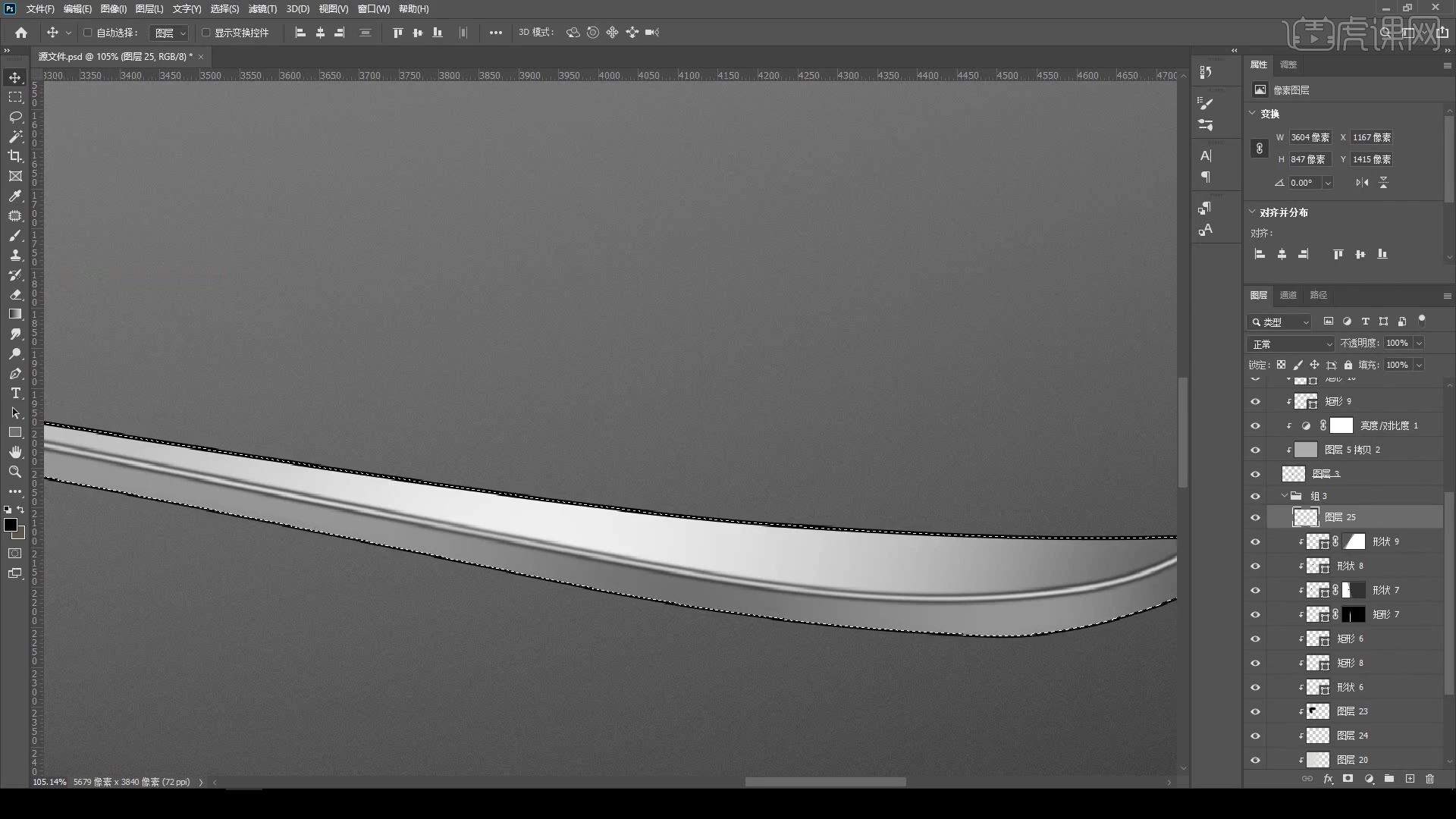
16.然后对描边的图层的【羽化值】加大,添加图层蒙版,使用【画笔工具】选择黑色,对不需要下边缘部分进行绘制遮挡。
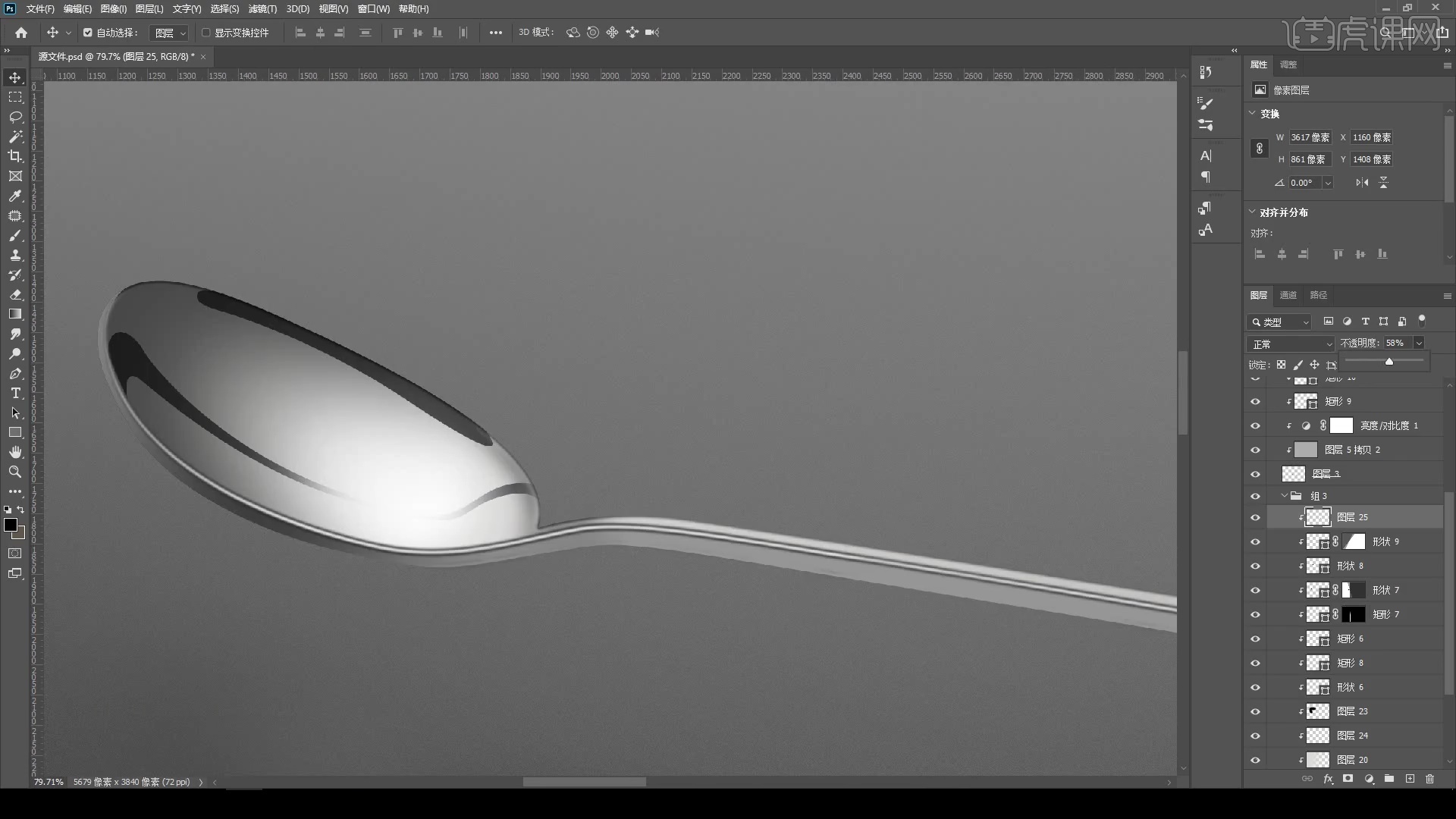
17.本节课程结束,最终效果如图所示,希望大家积极提交作业。

以上就是PS-不锈钢勺子精修图文教程的全部内容了,你也可以点击下方的视频教程链接查看本节课的视频教程内容,虎课网每天可以免费学一课,千万不要错过哦!


















